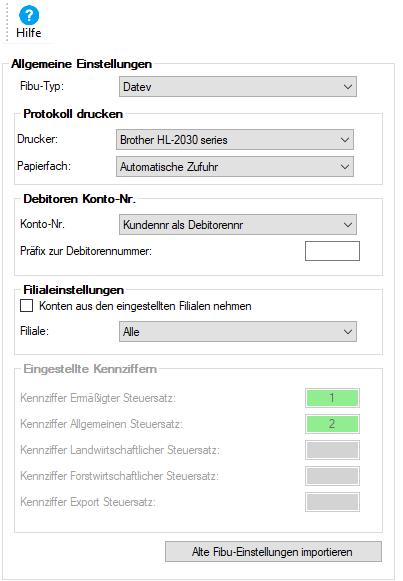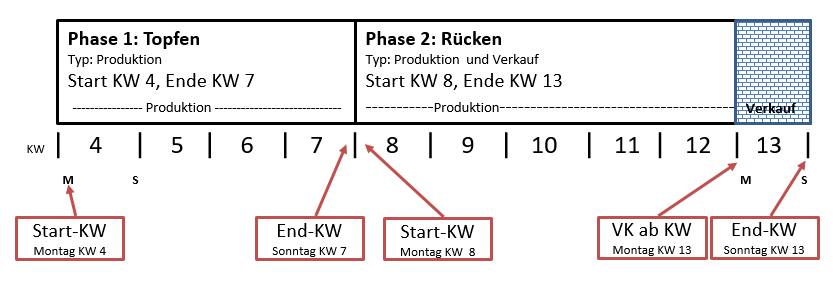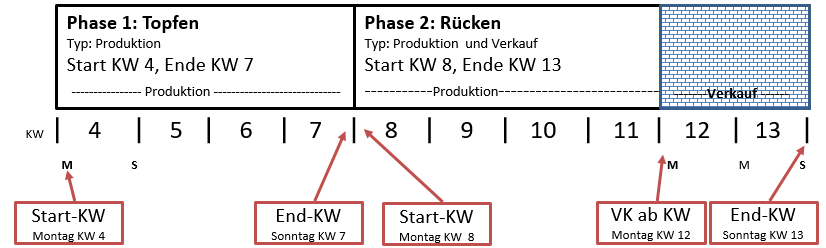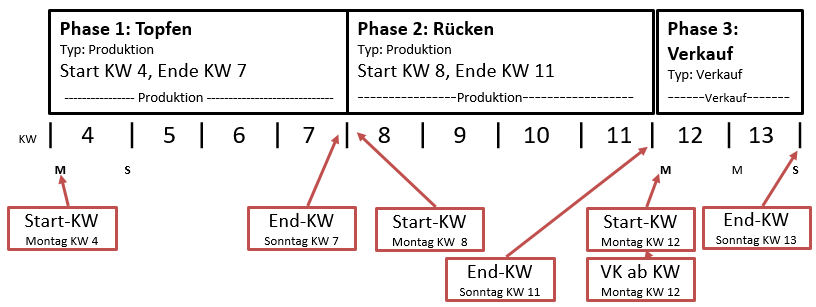Einstellungen für die Datev-Schnittstelle
Hier werden spezielle Grundeinstellungen für die Datev-Schnittstdelle (Version 2018) vorgenommen.
- Grundeinstellungen
- Beraternummer: Beim Steuerberater erfragen
- Mandantenummer: Beim Steuerberater erfragen
- Dateipfad für die Übernahmedateien: In diesem Pfad werden die übernommenen Daten kopiert
- Wirtschaftsjahr Anfang: Der Standard ist der 01.01. jeden Jahres.
- Sachkontonummernlänge: Der Standard ist ‚4‘. Dann müssen alle Konten 4-Stellig und die Debitorennumer 5-Stellig sein.
Maximal sind 8 Stellen möglich.
2. Steuerung:
- Markierung aufheben: Standard nicht angehakt: Da die Belege immer nach der Verarbeitung als übernommen markiert werden, können sie nicht noch mal übernommen werden. Angehakt: Zum Test können die Belege mehrfach übernommen werden. (Vorsicht: In der Fibu werden die Belege dann mehrfach gebucht)
- Protokoll drucken: Es sollte immer ein Protokoll gedruckt werden.
- Zusätzlich die Stammdaten übernehmen: Angehakt: Dann wird eine zusätzliche Datei mit den Stammdaten übergeben. Es werden nur die Stammdaten übernommen, die gebucht werden.
- Ohne Steuerschlüssel buchen: Standard angehakt: Dann müssen alle Konten Automatikkonten sein (Das Konto erkennt dann selbsttändig die passende Umsatzsteuer). Aber trotzdem muss ein Steuerschlüssel bei den Konten eingetragen sein (s.u.).
3. Erlöskontensteuerung:
4. Verrechnungskosnto:
- Verrechnungskonto:
Das Verrechnungskonto muss ein Automatikkonto sein.
Es sollte immer eingetragen sein.
Ein Verrechnungskonto ist notwendig, wenn pro Beleg mehrere Erlöskonten angesprochen werden oder Zahlungen pro Tag verdichtet werden sollen
5. Kostenstelle:
- Feste Kostenstelle:
Es kann zurzeit nur eine Kostenstelle für alle Buchungen in die Schnittstelle übergeben werden.
6. Standarderlöskonten
- Erlöskonten: In dieser Tabelle werden die Standarderlöskonten und die Konten für Fracht und Verpackung pro Umsatzsteuer eingetragen.
Hier sollte der Steuerschlüssel (der Datev) eingetragen werden, ggf. Rücksprache mit Steuerberater halten.
Die Standard-Steuerschlüssel der Datev sind ( Umsatzsteuer Stand 2018)- 1 = Umsatzsteuerfrei (mit Vorsteuerabzug)
- 2 =Umsatzsteuer 7 {f0ca4c071426c0a9064b157aa74ac9a64beb7cce553f73234c25788f70fd90a0}
- 3 =Umsatzsteuer19{f0ca4c071426c0a9064b157aa74ac9a64beb7cce553f73234c25788f70fd90a0}
- 4=gesperrt
- 6 =Umsatzsteuer 16 {f0ca4c071426c0a9064b157aa74ac9a64beb7cce553f73234c25788f70fd90a0}
7. Spezial: ACHTUNG ! NUR in Rücksprache mit dem edv-ring einstellen
- Konten aus dem Geschäftsbereich nehmen.
- Kostenstelle aus dem Geschäftsbereich mitbuchen.
- Konditionsschlüssel schreiben. Es kann bei den Zahlungsbedingungen ein Konditionsschlüssel für die Zahlung mitgegeben werden. .
- Kunde ohne Debitorennr bei bezahlter Rechnung auf Zahlung buchen: Die Zahlungskonten müssen eingetragen sein. Dann wird anstelle der Debitorennummer das Zahlungskonto (Bar,Scheck,Bank usw.) genommen.
8. Zahlungen
- Zahlungen:
- Zahlungen buchen: Wenn angehakt, dann müssen auch die Zahlungskonten eingetragen sein. Wenn nicht angehakt, dann werden alle Zahlungen ignoriert, auch die sofortigen Barzahlungen mit der Rechnung.
- Zahlungen pro Tag verdichten: Dann werden die vorhandenen Zahlungen pro Tag auf die Zahlungskonten summiert und dann eine Buchung ausgelöst. Hierbei ist ein Verrechnungskonto notwendig.
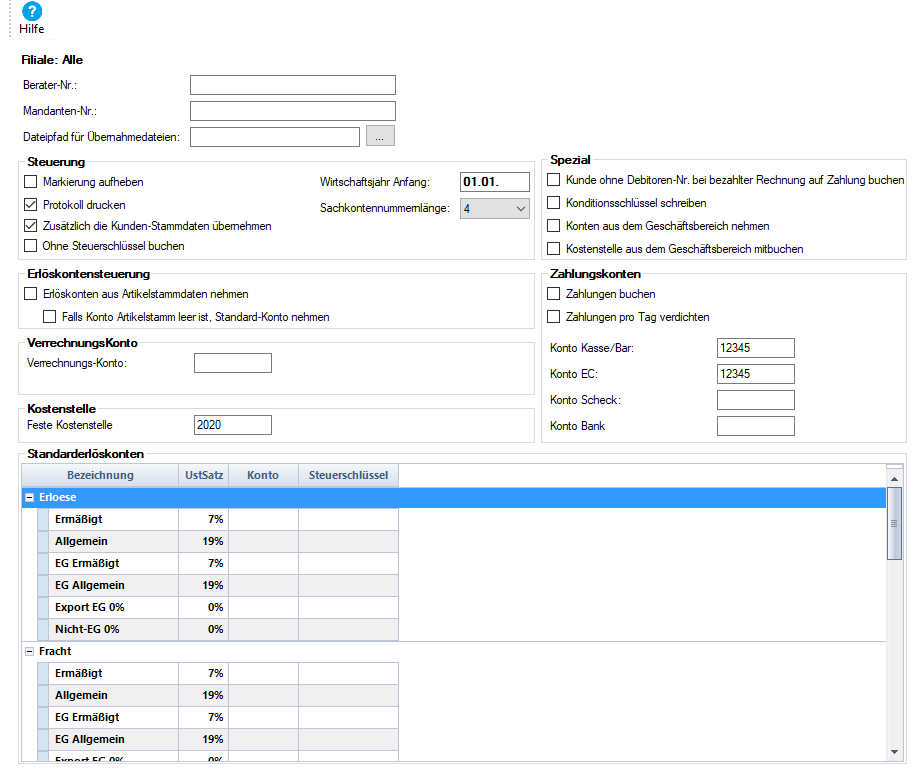
Einstellungen Datev-Schnittstelle